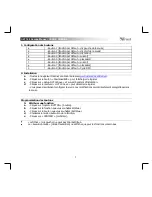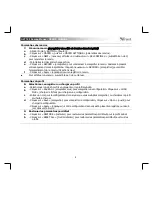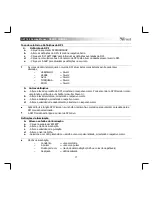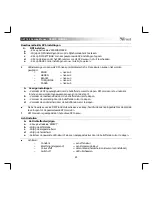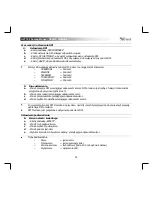GXT 180 Gaming Mouse
- USER’S MANUAL
21
Macro instellen
7.
a
b
c
d
e
f
Een macro maken
(een knoppenreeks opslaan in de software)
- Ga naar het tabblad ‘
BUTTON
’.
- Klik op
‘
MACRO
’
en vervolgens op
‘
MACRO SETTINGS
’
.
- Klik op
‘
NEW
’
en dubbelklik op
‘
SELF DEFINE X
’
om de macro te hernoemen.
- Stel de vertragingstijd tussen elke actie in.
- Klik op
‘
RECORD
’
om te beginnen met het opnemen van de macro. Voer nu de gewenste macroreeks
in. Klik nogmaals op
‘
RECORD
’
om het opnemen van de macro te stoppen (max. 34 acties).
- Klik op
‘
Apply
’
om de macro op te slaan.
Volg stap 3 van deze gebruiksaanwijzing om een macro toe te wijzen.
Profielinstellingen
8.
a
b
c
d
Een profiel selecteren, opslaan of laden
- Selecteer een van de 5 profielen door te klikken op het gewenste profiel.
- Klik op
‘
SAVE AS
’
om een instelling op te slaan. Klik op
‘
LOAD FILE
’
om een instelling te laden.
- Voer een naam in voor de muisinstellingen die u wilt opslaan of kies het gewenste profiel om te laden.
- Klik op
‘
Save
’
om de instelling op te slaan. Klik op
‘
Open
’
om de instelling te laden.
- Klik op
‘
Apply
’
Uw muisinstellingen zijn nu opgeslagen en bijgewerkt.
9.
a
b
Standaardinstellingen herstellen
- Klik op
‘
RESTORE
’
om het huidige profiel naar de fabrieksinstellingen te resetten.
- Klik op
‘
RESET ALL
’
om alle profielen naar de fabrieksinstellingen te resetten.